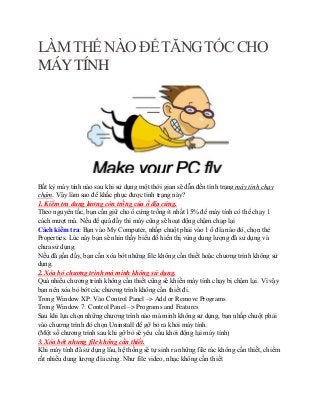
Làm thế nào để tăng tốc cho máy tính
- 1. LÀMTHẾ NÀOĐỂTĂNGTỐCCHO MÁYTÍNH Bất kỳ máy tính nào sau khi sử dụng một thời gian sẽ dẫn đến tình trạng máy tính chạy chậm. Vậy làm sao để khắc phục được tình trạng này? 1. Kiểm tra dung lương còn trống của ổ đĩa cứng. Theo nguyên tắc, bạn cần giữ cho ổ cứng trống ít nhất 15% để máy tính có thể chạy 1 cách mượt mà. Nếu để quá đầy thì máy cũng sẽ hoạt động chậm chạp lại Cách kiểm tra: Bạn vào My Computer, nhấp chuột phải vào 1 ổ đĩa nào đó, chọn thẻ Properties. Lúc này bạn sẽ nhìn thấy biểu đồ hiển thị vùng dung lượng đã sử dụng và chưa sử dụng. Nếu đã gần đầy, bạn cần xóa bớt những file không cần thiết hoặc chương trình không sử dụng. 2. Xóa bỏ chương trình mà mình không sử dụng. Quá nhiều chương trình không cần thiết cũng sẽ khiến máy tính chạy bị chậm lại. Vì vậy bạn nên xóa bỏ bớt các chương trình không cần thiết đi. Trong Window XP: Vào Control Panel –> Add or Remove Programs Trong Window 7: Control Panel –> Programs and Features Sau khi lựa chọn những chương trình nào mà mình không sử dụng, bạn nhấp chuột phải vào chương trình đó chọn Uninstall để gỡ bỏ ra khỏi máy tính. (Một số chương trình sau khi gỡ bỏ sẽ yêu cầu khởi động lại máy tính) 3. Xóa bớt nhưng file không cần thiết. Khi máy tính đã sử dụng lâu, hệ thống sẽ tự sinh ra những file rác không cần thiết, chiếm rất nhiều dung lượng đĩa cứng. Như file video, nhạc không cần thiết
- 2. Bạn có thể sử dụng chương trình sau để dọn dẹp những file không cần thiết cho máy tính của mình. Tải miễn phí tại: http://www.piriform.com/ccleaner/download Sau khi cài đặt, chạy chương trình sẽ hiển thị giao diện sau. Bạn chọn Run Cleaner để chương trình dọn dẹp hệ thống. 4. Tắt bớt chương trình khởi động cùng window. Sau khi bạn đã thực hiện tất cả các thao tác trên, nhiều người vẫn thắc mắc rằng máy tính vẫn bị chạy chậm là vì sao? Một trong những nguyên nhân tiếp theo chính là máy tính có nhiều chương trình tự khởi động khi bạn khở động máy tính, chẳng hạn như: yahoo messenger, skype, unikey,… Nhiều chương trình bạn không mong muốn sẽ làm máy tính khởi động chậm, trong quá trình sử dụng sẽ dễ bị lỗi do bị chiếm dụng nhiều bộ nhớ. Cách xem và tắt những chương trình khởi động cùng window. - Bạn vào Start –> Run (hoặc nhấn tổ hợp phím Window + R) - Bạn gõ lệnh: msconfig - Sau đó nhấn Enter. • Chương trình System Configuration sẽ hiện ra, bạn chọn thẻ Startup
- 3. Màn hình sẽ hiện lên chi tiết những chương trình khởi động cùng window, nếu thấy chương trình nào không cần thiết bạn bỏ dấu Check chương trình đó. Sau khi bỏ chọn những chương trình không cần thiết, bạn chọn OK. Hệ thống sẽ yêu cầu khởi động lại máy để áp dụng thay đổi vừa chọn. (Đừng bỏ chọn chương trình nào nếu bạn không biết rõ nó là gì) 5. Chống phân mảnh ổ cứng. (Disk Defragment) Trong quá trình hoạt động, dữ liệu trên ổ cứng sẽ bị phân mảnh làm tốc độ truy suất ổ cứng giảm làm ảnh hưởng tới hiệu năng của máy tính. Vì vậy ta cần chống phân mảnh cho ổ cứng. Trong Window 7: Vào My Computer, nhấn phải chuột vào 1 ổ đĩa nào đó, chọn Properties.
- 4. Sau đó chọn thẻ Tools Chọn Defragment Now…
- 5. Chọn ổ đĩa rồi chọn Defragment disk để tiến hành giải phân mảnh ổ cứng. 6. Kiểm tra ổ cứng có lỗi hay không. Máy tính sau 1 thời gian sử dụng dài thì khả năng ổ cứng có lỗi khá cao, những dữ liệu quý giá của chúng ta có nguy cơ mất mát rất cao. Để tránh tình trang này chúng ta phải tiến hành kiểm tra tình trạng sức khoẻ của ổ cứng. Hiện nay phần mềm kiểm tra có tính chính xác cao và độ tin cậy tốt là phần mềm Hard Disk Sentinel Download dùng thử tại: http://www.hdsentinel.com/download.php Sau khi cài đặt và chạy chương trình sẽ xuất hiện giao diện
- 6. Cột bên trái hiện thị danh sách ổ cứng hiện có trong máy, khi nhấn chọn ổ cứng nào sẽ hiện lên tình trạng của ổ cứng đó. Trong phần hiển thị tình trạng có 2 thông số 1. Performance: thể hiện tình trạng tốc độ của ổ cứng. 2. Health: tình trạng sức khoẻ của ổ cứng. Theo kinh nghiện sử dụng thì những ổ cứng có tình trạng Health < 90% thì máy sẽ bắt đầu có những triệu chứng lỗi như không thể cài đặt phần mềm, window bị treo, hay xuất hiện thông báo lỗi,… Lúc này bạn cần sao lưu dữ liệu qua ổ cứng khác có tình trạng tốt tránh tình trang mất mát dữ liệu. 7. Cài đặt phần mềm diệt virus. Một trong những nguyên nhân dẫn đến máy tính lỗi và chạy chậm là do máy tính đã bị nhiễm virus. Virus ngày lậy lan phổ biến qua Internet (Khi bạn vào Website có nhiểm virus), ổ USB vì vậy bạn cần có 1 phần mềm để ngăn ngừa virus lây nhiễm vào máy tính của mình. Hiện nay có 2 loại phần mềm diệt virus và có trả phí. Mỗi loại có ưu và nhược điểm riêng
- 7. ưu và nhược điểm của các phần mềm diệt virus Một số phần mềm diệt Virus phổ biến. 1. Kaspersky: http://www.kaspersky.com/ 2. Norton Antivirus: http://sg.norton.com/ 3. Avira: http://www.avira.com/en/avira-free-antivirus 4. Avast: http://www.avast.com/index 8. Cài đặt lại Window. Sau tất cả những bước trên nếu máy tính không được cải thiện thì cách tốt nhất là cài đặt lại Window. Hiện nay phiên bản Window khuyên dùng là Window 7 Professional (phiên bản 32bit hoặc 64bit) 9. Nâng cấp RAM hệ thống RAM là bộ nhớ của máy tính, hiệu năng máy tính chủ yếu phụ thuộc vào bộ nhớ này. Nếu máy tính có đủ dung lương RAM thì sẽ chạy rất mượt còn nếu RAM bị thiếu thì máy tính sẽ chạy chậm cần nâng cấp. +Dung lương RAM khuyên dùng Window XP: >=1GB Window 7: >=2GB Cách kiểm tra dung lượng RAM Chọn Start –> Run (hoặc nhấn tổ hợp phím Window + R) Nhập dxdiag Nhấn Enter
- 8. Dòng Memory chính là dung lượng RAM (2048MB RAM = 2GB). Chúc bạn thành công! Chúc bạn thành công! VŨ THỊ THÁI NGÂN - LÝ THẾ THỊNH ========================================================== CÔNG TY TNHH TƯ VẤN GIẢI PHÁP HOÀN MỸ Địachỉ: 381 PhạmVănChiêu – Phường 14 – QuậnGòVấp – TPHCM ĐT: (08) 6295.7682 / FAX: (08) 6289.2123 Website: http://www.hoanmy.net Email: info@hoanmy.net
